Comment configurer Proxifier pour Your-Freedom.
Nous allons voir ici comment configurer Proxifier pour Your-Freedom sous Windows. Proxifier est un logiciel qui permet de faire fonctionner les applications via un serveur proxy, y compris même les application qui ne supportent pas l’utilisation des proxy.
Un serveur proxy, appelé autrement serveur mandataire en français, est un serveur ou une machine distante qui fait l’intermédiaire entre votre matériel (ordinateur, Smartphone ou une tablette) et l’internet. De ce fait, votre connexion est sécurisée et vous naviguez d’une façon anonyme, car votre adresse IP ne sera pas publiée. Voir plus
Comment configurer Proxifier pour Your-Freedom
Etape 1: Télécharger et Installer Proxifier 3.31 avec Serial Key pour Windows.
Etape 2: Lancez Proxifier, puis allez sur le Menu Profil, ensuite sur Proxy Servers (Serveur Proxy)
Voir aussi : Comment naviguer gratuitement sur internet avec Your-Freedom
Etape 3: Cliquez ensuite sur Add pour ajouter un serveur proxy.
Etape 4: Ajoutez les paramètres suivants :
Adresse : localhost
Port : 1080
Protocol : SOCKS version 5
Faites comme sur l’image en dessous, puis cliquez sur OK >OK> pour enregistrer le paramètres et revenir sur l’écran d’accueil.
Et voilà, vos applications peuvent accéder maintenant à l’internet via le serveur proxy de Your-Freedom. Ouvrez un navigateur internet et profiter librement de l’internet gratuit avec YF.
Vus pouvez remarquer ici les trafics sortants et entrants sur la barre de tâches. Ce qui explique que vous êtes connecté.
Si vous ne parvenez pas à vous connecter, n’hésitez pas à décrire votre problème en commentaire, nous allons vous aider à remédier au problème. Mais si tout marche bien, nous vous prions d’utiliser les boutons de partage en dessous pour partager ce tutoriel avec vos contacts sur les réseaux sociaux.





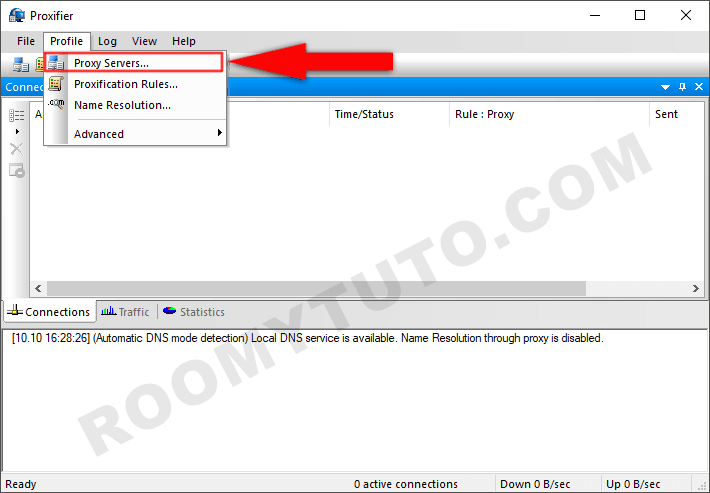
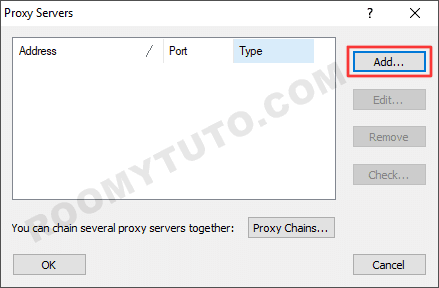
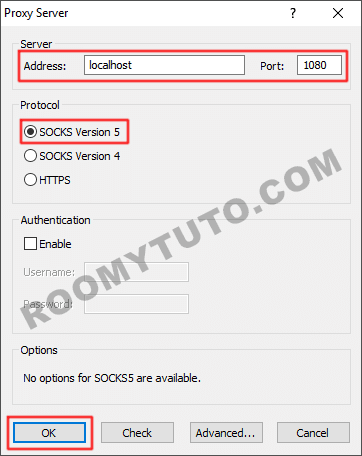
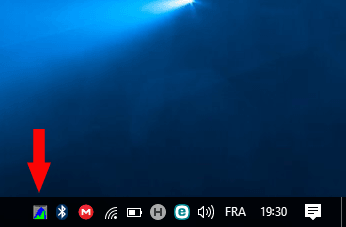




Bonjour moi j’utilise un systeme linux et il n’a pas Proxifier pour linux. Raison pour laquelle j’ai utilise proxychain en modifiant le fichier de configuration mais il ne fonctionne pas. merci pour votre aide
Ce super courage mais ce pas vraiment rapide
Oui! c’est pas vraiment rapide Ephraim,avez-vous un compte premium yourfreedom ?
le logiciel a fonctioner sauf que la reception et emission sont null
si je comprend bien il faut avoir un modem ou…